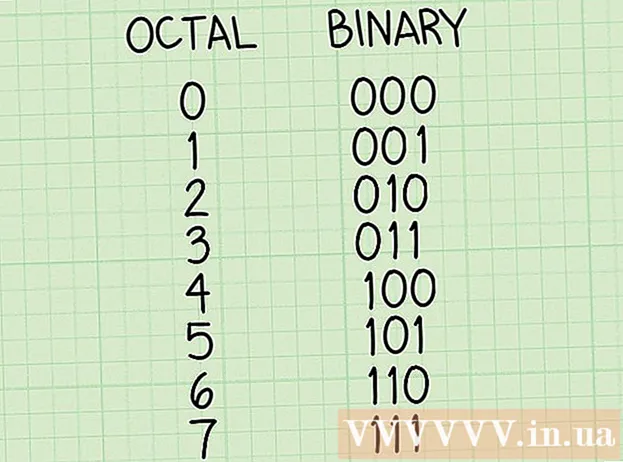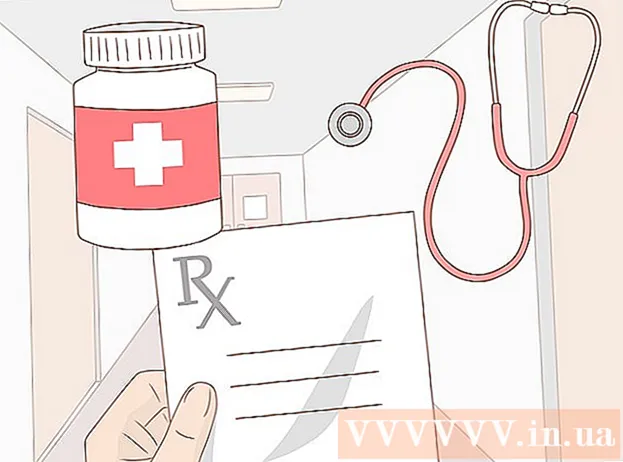Författare:
Clyde Lopez
Skapelsedatum:
25 Juli 2021
Uppdatera Datum:
1 Juli 2024
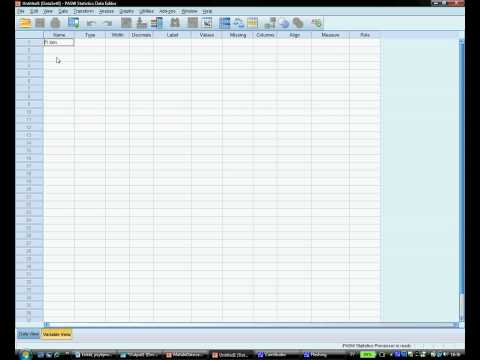
Innehåll
SPSS är en statisk analysprogramvara som används i en mängd olika branscher, från marknadsundersökningar till myndigheter. Det låter dig utföra ett antal olika funktioner på data, men innan du påbörjar själva analysen måste du först ange dessa data. Det finns flera sätt att mata in data i SPSS, från manuell inmatning till import från en annan fil.
Steg
Metod 1 av 2: Manuell datainmatning
 1 Definiera dina variabler. För att mata in data i SPSS behöver du flera variabler. Det här är kolumnerna i tabellen som du anger med alternativet Datavy, som alla innehåller data i samma format.
1 Definiera dina variabler. För att mata in data i SPSS behöver du flera variabler. Det här är kolumnerna i tabellen som du anger med alternativet Datavy, som alla innehåller data i samma format. - För att definiera dina variabler måste du dubbelklicka på kolumnrubriken "Datavy". Detta kommer att visa en meny där du kan definiera variabler.
- När du anger ett variabelnamn måste du börja med en bokstav, och stor bokstav ignoreras.
- När du väljer typ kan du välja mellan "String" (tecken) och ett antal digitala format.
- Läs den här artikeln för mer information om att definiera variabler.
 2 Skapa en flervalsvariabel. När du definierar en variabel som har två eller flera uppsättningar möjligheter kan du ange etiketter för andra värden. Till exempel, om en av dina variabler är aktiv, är de enda två alternativen för den variabeln "Aktiv" och "Tidigare".
2 Skapa en flervalsvariabel. När du definierar en variabel som har två eller flera uppsättningar möjligheter kan du ange etiketter för andra värden. Till exempel, om en av dina variabler är aktiv, är de enda två alternativen för den variabeln "Aktiv" och "Tidigare". - Öppna avsnittet Etiketter i menyn Definiera variabel och skapa ett numeriskt värde för varje sannolikhet (t.ex. 1, 2, etc.).
- Ge varje värde en lämplig etikett (till exempel "Aktiv" eller "Tidigare").
- När du anger data för denna variabel behöver du bara ange "1" eller "2" för att välja önskat alternativ.
 3 Ange det första fallet. Klicka på den tomma cellen omedelbart nedanför kolumnen längst till vänster. Ange ett värde i cellen som motsvarar variabelns typ. Om kolumnen till exempel heter "Namn" kan du ange den anställdes namn i cellen.
3 Ange det första fallet. Klicka på den tomma cellen omedelbart nedanför kolumnen längst till vänster. Ange ett värde i cellen som motsvarar variabelns typ. Om kolumnen till exempel heter "Namn" kan du ange den anställdes namn i cellen. - Varje rad har sitt eget "fall". I andra databasprogram kallas detta en post.
 4 Fortsätt ange variabler. Flytta till nästa tomma cell till höger och ange lämpligt värde. Ange alltid en fullständig post åt gången. Om du till exempel anger anställdas uppgifter måste du först ange den första anställdens namn, hemadress, telefonnummer och lön innan du går vidare till en annan anställd.
4 Fortsätt ange variabler. Flytta till nästa tomma cell till höger och ange lämpligt värde. Ange alltid en fullständig post åt gången. Om du till exempel anger anställdas uppgifter måste du först ange den första anställdens namn, hemadress, telefonnummer och lön innan du går vidare till en annan anställd. - Kontrollera att de värden du anger matchar formatet. Om du till exempel anger ett dollarvärde i en kolumn för datum kommer det att resultera i ett fel.
 5 Slutför att skriva in ärenden. När du har angett varje enskilt fall går du till nästa rad och anger följande detaljer. Se till att varje fall har en post för varje variabel.
5 Slutför att skriva in ärenden. När du har angett varje enskilt fall går du till nästa rad och anger följande detaljer. Se till att varje fall har en post för varje variabel. - Om du bestämmer dig för att lägga till en ny variabel, dubbelklicka på nästa kolumnrubrik och skapa variabeln.
 6 Manipulation av data. När du har skrivit in all din data kan du använda det inbyggda SPSS-verktyget för att börja hantera dina data. Här är några möjliga exempel på kontroll:
6 Manipulation av data. När du har skrivit in all din data kan du använda det inbyggda SPSS-verktyget för att börja hantera dina data. Här är några möjliga exempel på kontroll: - Skapa en frekvenstabell
- Utför regressionsanalys
- Utför variansanalys
- Skapa en spridningsdiagram
Metod 2 av 2: Importera data
 1 Importera en Excel -fil. När du importerar data från en Excel -fil skapar du automatiskt variabler som baseras på tabellens första rad. Värdena i denna serie kommer att bli namnen på variablerna. Du kan också ange variabler manuellt.
1 Importera en Excel -fil. När du importerar data från en Excel -fil skapar du automatiskt variabler som baseras på tabellens första rad. Värdena i denna serie kommer att bli namnen på variablerna. Du kan också ange variabler manuellt. - Klicka på Arkiv → Öppna → Data ...
- Välj .xls -formatet för filtypen.
- Hitta och öppna Excel -filen.
- Markera rutan bredvid alternativet "Läs variabelnamn från den första dataraden" om du vill att variabelnamnen ska genereras automatiskt.
 2 Importera en fil med värden åtskilda med kommatecken. Detta blir ett csv -format med vanlig text med kommaavgränsade poster. Du kan få variabler skapade automatiskt baserat på den första raden i CSV -filen.
2 Importera en fil med värden åtskilda med kommatecken. Detta blir ett csv -format med vanlig text med kommaavgränsade poster. Du kan få variabler skapade automatiskt baserat på den första raden i CSV -filen. - Klicka på Arkiv → Läs textdata ...
- Välj "Alla filer ( *. *)" Som filtyp.
- Hitta och öppna .csv -filen.
- Följ anvisningarna för att importera filen. När programmet frågar dig, glöm inte att ange att namnen på variablerna är överst, och det första fallet är på rad 2.
Vad behöver du
- IBM SPSS -statistik